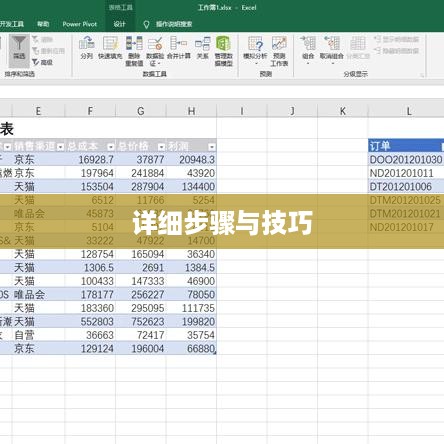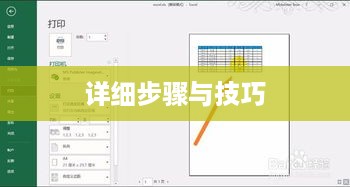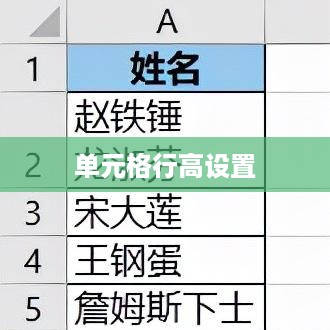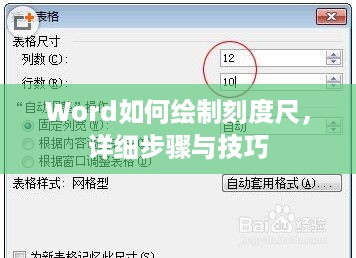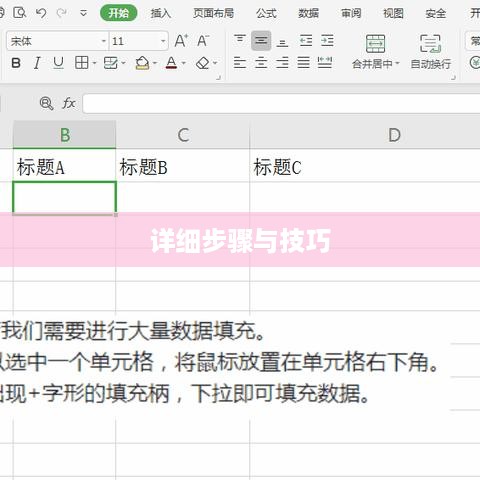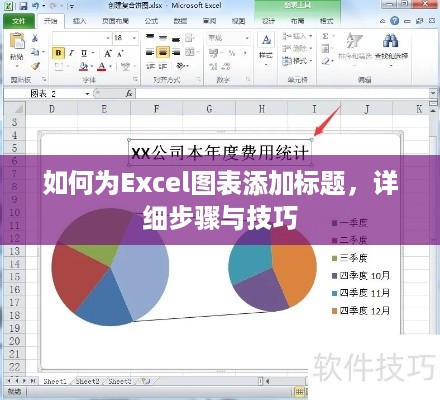要设置Excel红色底纹,可按以下详细步骤进行:打开Excel表格,选中需要设置底纹的单元格;右击选中的单元格,选择“格式单元格”或“设置单元格格式”;在弹出的对话框中,找到“填充”选项,选择红色;点击确定,即可成功设置红色底纹,技巧:可借助快捷键和工具栏快速访问格式设置,同时预览效果以便及时调整。
在日常办公中,Excel作为数据处理与分析的重要工具,以其操作灵活多样、功能丰富而备受青睐,底纹是Excel单元格的一种视觉表现方式,能够极大地增强数据表格的可读性和美观性,本文将通过详细的步骤介绍如何设置Excel单元格的底纹颜色为红色,帮助读者更好地运用这一功能。 你需要打开Excel软件并找到需要设置红色底纹的工作簿,在Excel工作表中,找到需要设置底纹的单元格,可以通过鼠标拖拽的方式选择多个单元格。
- 通过“字体”菜单设置:在Excel顶部的菜单栏中,点击“字体”右下角的箭头,进入字体设置面板,在“填充”选项中,选择红色作为底纹颜色。
- 通过右键菜单设置:在选中的单元格上右击,选择“格式单元格”,在弹出的窗口中,找到“填充”选项,并在颜色列表中选择红色。
除了简单的设置颜色,你还可以根据需要自定义底纹样式,你可以设置底纹的纹理、透明度等,这些选项通常在“格式单元格”的“填充”菜单中的“图案”或“透明度”选项里。

完成底纹颜色的设置后,记得保存你的Excel工作簿。
在实际操作中,可能会遇到一些问题,如底纹颜色无法更改或消失、底纹颜色与预期不符等,针对这些问题,我们可以提供以下解决方案:
- 底纹颜色无法更改或消失:可能是单元格被保护状态,需要先取消保护,解决方法是选中需要更改的单元格,点击“工具”菜单中的“保护”选项,取消保护状态。
- 底纹颜色与预期不符:可能原因是颜色设置有误或存在其他格式冲突,解决方法是检查颜色设置,确保选择的是红色;同时检查其他格式设置,确保没有冲突。
为了更好地说明如何应用底纹设置,这里给出一个实例演示,假设我们有一个销售数据表,需要将销售额超过某个数值的单元格底纹设置为红色,我们可以按照以下步骤操作:
- 选中销售额数据列。
- 在“条件格式”菜单中,选择“新建规则”。
- 选择“使用公式确定要设置的单元格格式”。
- 在公式栏中输入条件“=销售额>某个数值”。
- 在格式设置中,选择红色底纹。
- 点击“确定”,完成设置。
这样,所有满足条件的单元格就会自动应用红色底纹。
本文详细介绍了如何设置Excel红色底纹,包括通过菜单设置、右键设置以及自定义底纹样式等方法,本文还介绍了常见问题的解决方案,并通过实例演示了如何应用底纹设置,希望本文能帮助读者更好地运用Excel的底纹功能,提高数据处理与分析的效率,在实际操作中,读者可以根据需要灵活应用底纹设置,使数据表格更加美观、清晰易懂。